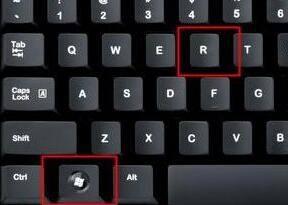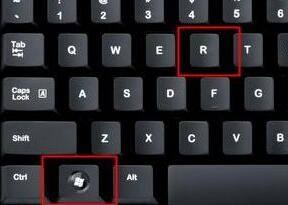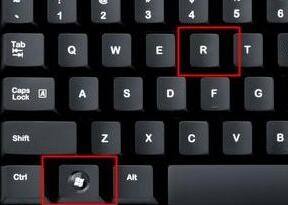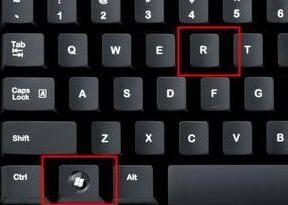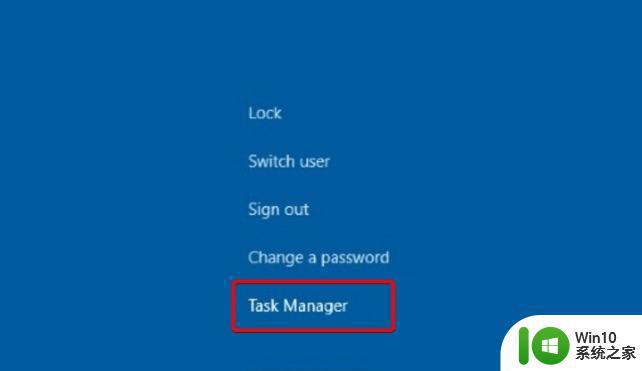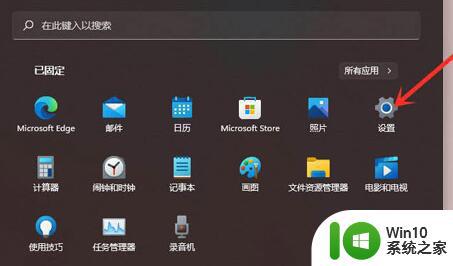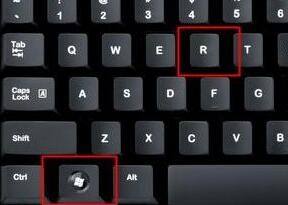win11桌面右键操作变慢的原因 如何解决win11桌面右键响应缓慢的问题
win11桌面右键操作变慢的原因,Win11桌面右键操作变慢的原因可能是由于系统资源占用过多或者驱动程序不兼容所导致,当我们在Win11桌面上右键点击时,如果出现响应缓慢的问题,这不仅会影响我们的操作效率,还会让使用体验变得糟糕。为了解决这个问题,我们可以尝试一些方法来优化系统,例如关闭不必要的后台程序、更新驱动程序或者进行磁盘清理等。通过这些举措,我们有望提升Win11桌面右键的响应速度,让操作变得更加流畅。
方法一:
1、首先在开始菜单中找到系统“设置”。
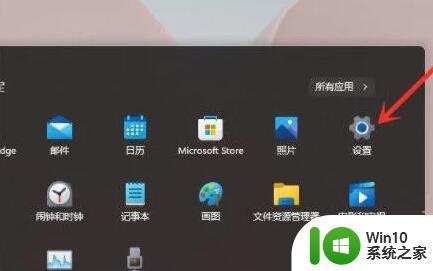
2、然后在其中进入“系统(system)”,然后拉到最下方找到“关于”。
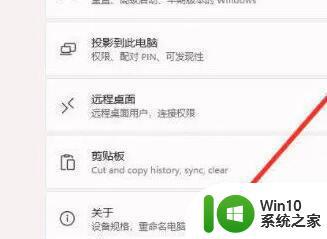
3、接着在下方相关链接中找到“高级系统设置”。
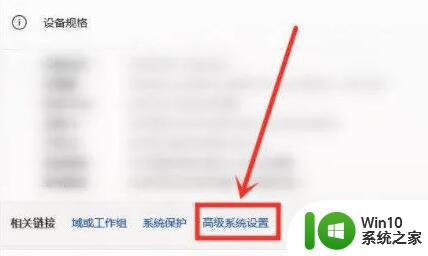
4、进入高级系统设置后,在性能中选择“设置”
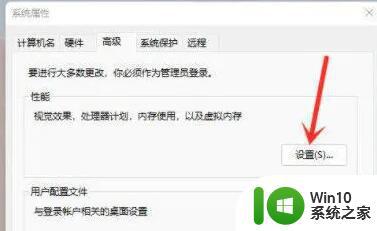
5、然后在视觉效果选项卡下,勾选“调整为最佳性能”即可。
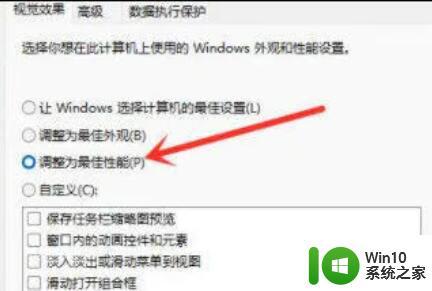
方法二:
1、按下键盘上的“Win+R”调出运行,输入“regedit”回车确定打开注册表编辑器。
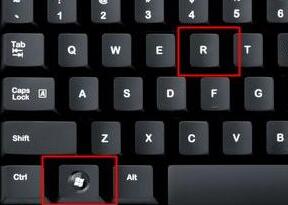
2、然后定位到如下位置“HKEY_CLASSES_ROOTDirectoryBackgroundShellexContextMenuHandlers”
3、最后在该文件夹下方将名为“New”的文件全部删除就可以了。
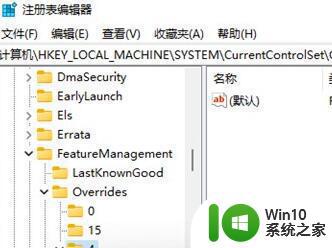
以上就是win11桌面右键操作变慢的全部原因,如果您不了解,可以按照小编的方法进行操作,希望对您有所帮助。